Руководство пользователя
программатора БестПрог-1.
В настоящее время программатор находится в стадии разработки, поэтому данное описание может не полностью соответствовать версии изделия, находящемся в Вашем пользовании. Однако, большая часть информации полностью отражает общие подходы по программированию, основываясь на которые, Вы можете безошибочно определить порядок действий при появлении в программаторе дополнительных возможностей. Данный программатор был разработан для внутреннего использования сотрудниками фирмы «Комсигнал», поэтому набор микросхем, подлежащих программированию данным программатором, соответствует набору применяемых фирмой микросхем в своих изделиях. Этот факт обеспечивает необходимой поддержкой клиентов фирмы «Комсигнал», использующих изделия фирмы.
1. Комплект
поставки.
Программатор БестПрог-1 поставляется в следующей комплектации: непосредственно сам программатор, представляющий из себя электронный прибор, программа пользователя, предназначенная для управления программатором с персонального компьютера, работающая под управлением операционных систем: Windows-9x, Windows-NT, Windows-ME, Windows-2000, руководство пользователя в виде файла, которое Вы в данный момент читаете.
2.
Прочие
особенности программатора БестПрог-1:
- Возможность программных обновлений для поддержки новых кристаллов
- Минимизированное число операций пользователя
- Поддержка стандартных алгоритмов программирования, рекомендованные
производителями микросхем
- Программирование и верификация битов защиты и слов идентификации.
- Постоянный вывод состояния источников питания Vdd и Vpp на светодиодный
индикатор
- Встроенный шестнадцатиричный редактор буфера данных.
3. Устройство программатора.
Программатор выполнен в бескорпусном исполнении в виде платы с установленными на нее электронными элементами и сокетами для установки в них программируемых микросхем, либо в корпусе, на передней панели которого присутствуют сокеты С1, С2, С3, индикаторы Л1, Л2 и переключатель «СЕТЬ», который отключает программатор от сети 220 Вольт.
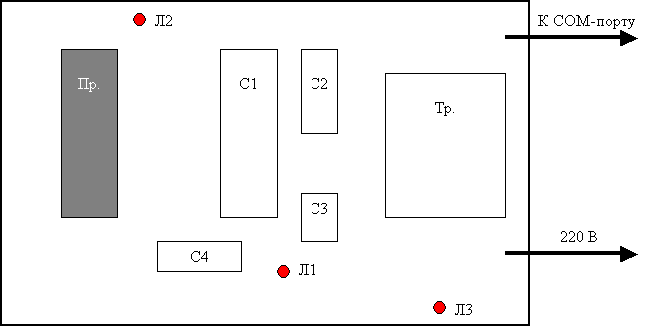
На рисунке схематично изображено расположение некоторых элементов:
- Пр. – Процессор программатора, выполняющий работу программатора
- Тр. – Трансформатор, выполняющий питание программатора от сети 220 В
- С1, С2, С3, С4 – сокеты для микросхем, программирование которых выполняется.
- Л1. – индикатор наличия питания программируемой микросхемы
- Л2, Л3 – технологические индикаторы.
Также к плате программатора подходят два кабеля: от COM-порта компьютера и от сети 220 В, которые должны быть подключены.
4. Программа
BestProg.exe
Программа BestProg.exe предназначена для управления режимами работы программатора, подключенного к компьютеру. Внешний вид программы изображен на рисунке:
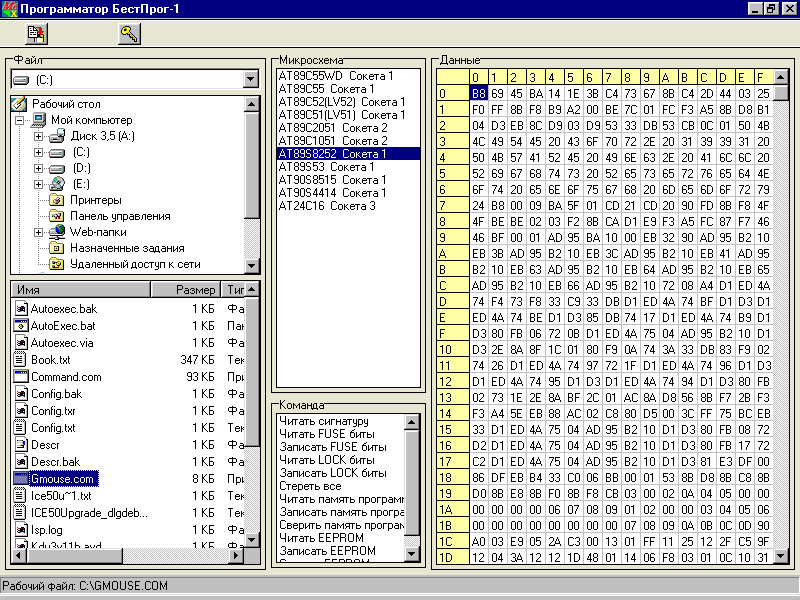
В панели «Файл» осуществляется навигация по дискам компьютера и локальной сети. С ее помощью Вы выбираете файл, данные которого хотите запрограммировать в микросхему.
В панели «Микросхема» осуществляется выбор типа микросхемы для программирования.
В панели «Команда» осуществляется выбор команды к действию программатора.
Панель «Данные» содержит табличное представление буфера данных из выбранного файла в шестнадцатиричной системе, и включает в себя возможность редактировать эти данные. Именно данные из этого буфера и могут быть запрограммированы в микросхему. Также в буфер данных могут быть прочитаны данные из микросхемы для редактирования или сохранения.
Панель инструментов, расположенная вверху содержит две кнопки: «Сохранить буфер в файл» и «Настройка».
Внизу расположена строка состояния, которая выводит информацию о ходе работы. В ней также выводятся сообщения об ошибках.
5. Порядок
работы.
Внимание!
Во избежание повреждения программируемых микросхем, установка их в сокеты и удаление из сокет возможны
только при подключенном кабеле 220 В в сеть 220 вольт и выключенном индикаторе
Л1.
Внимание!
При программировании микросхем, выбирайте правильный тип микросхем в программе
пользователя и устанавливайте их в указанную в списке «микросхема» сокету.
5.1. Убедитесь, что в сокетах программатора нет вставленных микросхем. В сокетах должна быть установлена только одна микросхема – процессор программатора (Пр.)!
5.2. Подключите программатор к свободному COM-порту компьютера.
5.3. Подключите программатор к сети 220 вольт, при этом должны включиться технологические индикаторы Л2 и Л3.
5.4. Запустите программу BestProg.exe.
5.5. Если программатор подключен правильно и правильно сделаны настройки порта, в заголовке программы должна появиться надпись с указанием модели подключенного программатора а в списке «микросхема» появится список доступных в данный момент к программированию микросхем. Иначе, этот список будет пустым, а заголовок программы будет гласить: «программатор не подключен».
5.6.
Если в заголовке программы указана модель программатора, то
можете переходить к п.5.7. Иначе проведите настройку COM-порта. Для этого в панели
инструментов нажмите на кнопку «Настройка», обозначенную в виде ключа. 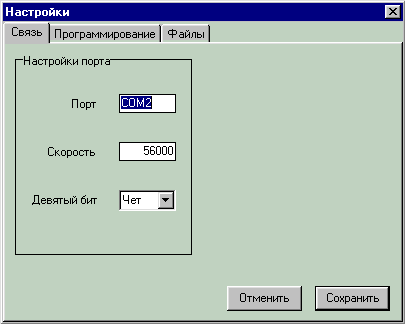
На вкладке «Связь» установите нужные настройки порта. Поле «порт» должно содержать название порта, к которому подключен программатор. (например COM1, COM2 …). Поле «Скорость» должно содержать число, указанное на наклейке на микросхеме Пр. Чаще всего это числа: 56000, 38400, 19200. Поле «Девятый бит» должно содержать надпись «Чет». Нажмите кнопку «Сохранить». Если все настройки сделаны правильно, в заголовке программы должна появиться надпись с указанием модели подключенного программатора а в списке «микросхема» появится список доступных в данный момент к программированию микросхем. Если этого не произошло, выполните п.6. снова!
5.7. В панели «Файл» выберете нужный Вам файл для программирования. Работа этой панели сходна с работой программы «Проводник», входящей в состав Windows.
5.8. В панели «Микросхема» одним щелчком мыши выберете нужный Вам тип микросхемы для программирования.
5.9. Вставьте программируемую микросхему в сокету, указанную рядом с типом микросхемы в списке «Микросхема», перед этим убедившись, что индикатор Л1 выключен.
5.10. Последовательно выбирая одним щелчком мыши в списке «Команда» действия, которые Вы хотите осуществить с микросхемой, осуществите программирование. При этом на экране будет появляться окно «очередь команд», в котором показывается ход действия. Например для программирования памяти программ, последовательно выбирайте: «стереть все», «записать память программ», «сверить память программ». Это все касается ручного программирования микросхем. Настройки автоматического программирования позволяют упростить процедуру программирования. См. п.6. «Настройки».
5.11. Дождитесь, когда индикатор Л1 выключится и извлеките микросхему из сокеты.
6. Настройки
программы.
В данный момент доступны следующие настройки:
- Настройки связи (содержат настройки параметров порта, к которому подключен программатор)
- Настройки программирования (содержат настройки автоматического программирования)
- Настройки файлов (содержат настройки форматов файлов, которые понимает программатор).
Процедура настройки связи описана в п.5.6. настоящего руководства.
Настройки программирования предназначены для упрощения работы пользователя:
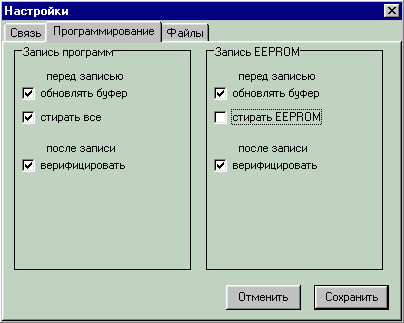 В
панели «Запись программ» описан порядок действий, который будет осуществлен,
если Вы выберете к исполнению команду «Записать память программ». При
установленных флажках соответствующих пунктов программатор кроме действия
«Записать память программ» будет выполнять команды этих пунктов. Например, в
данном случае (см. Рисунок), при выборе пользователем команды «записать память
программ», программатор выполнит по порядку следующие действия: загрузит в
буфер данных содержимое выбранного файла, произведет полное стирание микросхемы,
произведет запись памяти программ микросхемы содержимым буфера данных, сравнит
память программ микросхемы с содержимым буфера данных.
В
панели «Запись программ» описан порядок действий, который будет осуществлен,
если Вы выберете к исполнению команду «Записать память программ». При
установленных флажках соответствующих пунктов программатор кроме действия
«Записать память программ» будет выполнять команды этих пунктов. Например, в
данном случае (см. Рисунок), при выборе пользователем команды «записать память
программ», программатор выполнит по порядку следующие действия: загрузит в
буфер данных содержимое выбранного файла, произведет полное стирание микросхемы,
произведет запись памяти программ микросхемы содержимым буфера данных, сравнит
память программ микросхемы с содержимым буфера данных.
Аналогично производятся настройки автоматического программирования памяти EEPROM.
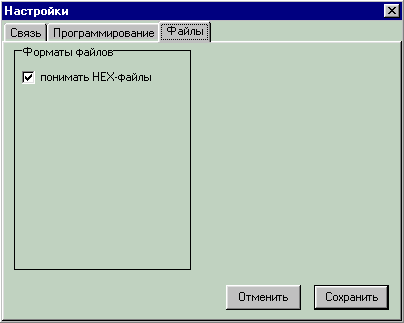 Настройки
файлов предназначены для определения форматов файлов, воспринимаемых
программатором не как бинарный файл. На сегодняшний день включена поддержка HEX-файлов (формат Intel HEX). Если соответствующий
флажок установлен, то программатор «поймет» содержимое файлов с расширением «.hex». В противном случае,
такие файлы будут восприниматься как бинарные файлы. Файлы с любыми другими
расширениями воспринимаются как бинарные файлы и их содержимое программируется
в микросхему «в чистом виде».
Настройки
файлов предназначены для определения форматов файлов, воспринимаемых
программатором не как бинарный файл. На сегодняшний день включена поддержка HEX-файлов (формат Intel HEX). Если соответствующий
флажок установлен, то программатор «поймет» содержимое файлов с расширением «.hex». В противном случае,
такие файлы будут восприниматься как бинарные файлы. Файлы с любыми другими
расширениями воспринимаются как бинарные файлы и их содержимое программируется
в микросхему «в чистом виде».
7. Форматы файлов.
В
данный момент программатор может воспринимать (при соответствующих
пользовательских настройках, см. п.6.) файлы формата Intel HEX. Все остальные форматы
файлов рассматриваются как бинарные.
8. Строка
состояния.
Внизу пользовательской программы программатора расположена строка состояния. В этой строке указывается полезная информация о ходе работы программатора. Эта строка также обеспечивает вывод сообщений о некоторых ошибках. При выборе файла для программирования, в строке состояния указывается имя этого файла. При чтении сигнатуры микросхемы, в строке состояния указывается сигнатура в шестнадцатиричном виде, а также указывается, верна сигнатура или не верна. Если сигнатура не верна, данный тип микросхем не может быть запрограммирован (в списке «Микросхема» выбран не тот тип микросхем). В режиме выполнения команды «сверить память программ», «сверить EEPROM», «сверить RAM» строка состояния содержит информацию об ошибке верификации (если она есть), или несет в себе сообщение «Все верно» при удачном ходе выполнения команды.
9. Дополнительные окна.
В процессе работы с программатором, на экране компьютера могут возникать дополнительные окна.
При нажатии в списке команд команды «Читать Lock биты», «Читать Fuse биты», «Записать Lock биты» или «Записать Fuse биты», на экране возникают окна, в которых пользователь может просмотреть текущее состояние, а также установить новое состояние Lock и Fuse битов. Назначение этих битов указывается в документации к данному типу микросхем, которые пользователь хочет запрограммировать.
В процессе выполнения команд, может возникать окно «Очередь команд», которое показывает ход работы программатора. Это окно показывает количество команд, находящихся в очереди.
Если команда по каким-то причинам не может быть выполнена, возникает окно, сигнализирующее об этом. При этом, очередь команд очищается. Команда не может быть выполнена по нескольким причинам: микросхема не вставлена в сокету, данная команда не поддерживается программатором, отсутствует связь с программатором.
10. Буфер
данных.
Буфер данных, находящийся в панели «Данные» представляет из себя табличное представление содержимого буфера данных для программирования. Буфер данных автоматически загружается содержимым файла, выбранного пользователем. Крайний левый столбец и верхняя строка таблицы образуют адрес ячейки памяти. Например ячейка памяти, лежащая на пересечении строки 37 и столбца A имеет адрес 37A в шестнадцатиричной системе исчисления. Буфер данных может быть отредактирован пользователем вручную. Пользователь может изменить отдельные байты в буфере данных. Для этого, щелкните мышью в нужную ячейку и на клавиатуре наберите новое значение для данной ячейки памяти. Нажмите «Enter». Изменения вступят в силу. При программировании микросхемы измененным содержимым буфера данных убедитесь, что у Вас отключено обновление буфера перед программированием, иначе измененные данные заместятся старыми данными из файла. (см. п.6.).
Содержимое
буфера данных может быть сохранено в файл. Для этого нажмите на кнопку
«сохранить буфер в файл» в панели инструментов, укажите имя файла и нажмите
сохранить.